Kuinka korjata Alexa, joka ei pelaa Spotifyä
Miscellanea / / September 22, 2021
Alexa on Amazonin suosittu virtuaalinen ääniavustaja, joka tarjoaa tietoja käyttäjän äänikomennosta aktiivisen Internet -yhteyden avulla. Alexan suosion kasvaessa ihmiset käyttävät sitä verkko -ostoksiin, säätilanteen tarkistamiseen tai kappaleiden soittamiseen Spotifyssa. On kuitenkin monia raportteja, joissa Alexa ei pelaa Spotifyä monien yritysten jälkeen. Suurin syy tällaisiin ongelmiin on huono yhteensopivuus- tai asetusongelmat.
Tällä aikakaudella haluamme enimmäkseen työskennellä nopeasti ja tarkasti vähentääksemme nopeasti fyysistä työtä ja aikaa monitehtäviin. Siksi Alexa on yksi maailman myydyimmistä kaiuttimista. Markkinoilla on monia virtuaalisia avustajakaiuttimia, kuten google mini, ja nämä kaiuttimet perustuvat äänikomentoihin, ja voit käyttää tai kysyä mitä tahansa äänelläsi. Tämän ansiosta meidän ei tarvitse syöttää kyselyämme hakukoneille tai avata älypuhelinta puheluiden soittamiseen, hälytysten asettamiseen tai lipun varaamiseen jne.
Alexalla on kuitenkin myös joitain Amazon -yhteisössä raportoituja ongelmia. Jotkut käyttäjät eivät esimerkiksi voi pelata Spotifyä Alexassa. Spotify on myös suosittu musiikin suoratoistosovellus, jossa voit kuunnella useita kieliä ympäri maailmaa. Jos yrität myös kuunnella Spotifyä Alexassasi ja huomaat ongelman, että et voi toistaa musiikkia siellä, meillä on joitakin korjauksia ongelman ratkaisemiseksi.
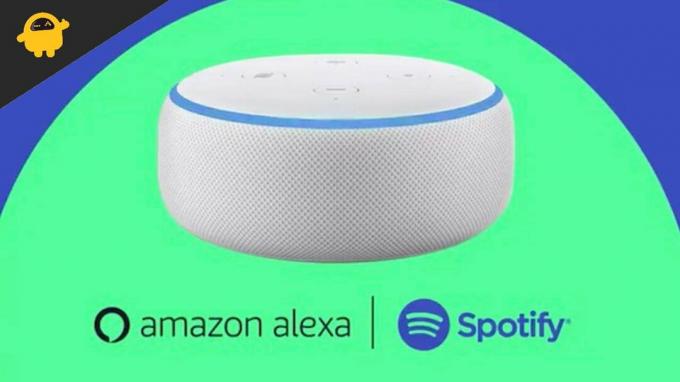
Sivun sisältö
-
Kuinka korjata Alexa, joka ei pelaa Spotifyä
- Tapa 1: Tarkista tilin tila Spotifyssa
- Menetelmä 2: Palauta Alexa -laitteen virtakierto
- Tapa 3: Aseta Spotify oletussoittimeksi
- Tapa 4: Poista Spotify -sovellustiedot ja välimuisti
- Tapa 5: Palauta Alexa Echo -laite
- Johtopäätös
Kuinka korjata Alexa, joka ei pelaa Spotifyä
Voi olla monia syitä, miksi Spotify ei pelaa Alexan kanssa. Sillä voi olla esimerkiksi yhteysongelmia, asetusten tai kokoonpanon muutos jne. Tässä on mahdollinen ratkaisu Spotify -ongelman korjaamiseen Alexassa.
Tapa 1: Tarkista tilin tila Spotifyssa
Yleisin käyttäjien kohtaama ongelma on joskus Spotify -tilin automaattinen uloskirjautuminen. Tässä tapauksessa Alexa ei voi avata Spotify -tiliä. Tarkista ensin puhelimesi Spotify -sovellus, onko se kirjautunut tilillesi vai ei. Spotify kirjataan ulos ohjelmistopäivitysten, sovelluspäivitysten tai muiden teknisten häiriöiden vuoksi. Jos Spotify on kirjautuneena etkä silti toista musiikkia Alexan kanssa, yritä poistaa tilin linkitys ja kirjautua uudelleen tunnuksillasi. Tässä on vaiheet, joilla voit poistaa yhteyden ja uskonnon Spotify -sovelluksessa.
- Avaa Alexa -sovellus älypuhelimellasi tai tietokoneellasi ja valitse sitten Alexa Echo.
- Navigoi ja valitse asetukset ja vieritä sitten alas ja napsauta Tietoja.
- Napsauta sen jälkeen Poista rekisteröinti, odota minuutti ja napsauta rekisteröidy uudelleen. Echo -laitteen löytäminen ja rekisteröiminen voi kestää jonkin aikaa.
- Tarkista äänikomennolla, että Alexa toimii vai ei, kuten "Alexa soittaa musiikkia".
Menetelmä 2: Palauta Alexa -laitteen virtakierto
Joskus virrankatkaisun palauttaminen voi ratkaista pieniä virheitä Alexassa. Se on kuitenkin yksi tärkeimmistä tavoista korjata ongelma.
- Irrota kaikki johdot Aleza Echo -laitteesta (jos sellainen on).
- Irrota virtalähteen sovitin ja odota 30-40 sekuntia.
- Liitä sitten sovitin uudelleen ja odota laitteen uudelleenkäynnistystä.

- Käynnistä myös älypuhelin, jossa on Alexa -sovellus, parempien tulosten saamiseksi.
- Yritä sen jälkeen toistaa musiikkia Alexa -laitteellasi.
Tapa 3: Aseta Spotify oletussoittimeksi
Seuraava korjaus koskee sitä, että Spotify ei toimi Alexassa. Se ei ole oletusmusiikkisoittimesi asettama. Kuitenkin, kun käskemme Alexaa soittamaan musiikkia, se ei voi toistaa mitään musiikkia, koska et määritä musiikkisoitinta. Voit asettaa Spotifyn oletusmusiikkisoittimeksi niin, että aina kun haluat kuunnella musiikkia tai podcastia, Alexa toistaa sen Spotifyn kautta.
- Avaa Alexa -sovellus ja siirry sitten asetuksiin.
- Napauta sitten luettelosta Musiikki ja Podcast.

- Siirry nyt oletusmusiikkipalveluun ja muuta se sitten Spotifyksi käytettävissä olevista vaihtoehdoista.
- Anna Spotify -tilisi kirjautumistiedot, jos sitä pyydetään.
- Pyydä sen jälkeen jälleen Alexaa toistamaan musiikkia ja tarkistamaan, onko ongelma ratkaistu.
Tapa 4: Poista Spotify -sovellustiedot ja välimuisti
Sovellustietojen ja välimuistin tyhjentäminen korjaa sovellukseen ja järjestelmään vaikuttavat viat ja ongelmat. Voit poistaa Spotify -sovelluksen välimuistin ja tiedot älypuhelimestasi seuraavien ohjeiden avulla.
- Avaa asetukset älypuhelimestasi ja napauta Sovellusasetukset.
- Vieritä nyt alas ja siirry Spotify -sovellukseen.
- Vieritä sitten uudelleen alaspäin ja valitse Tallennus ja välimuisti.
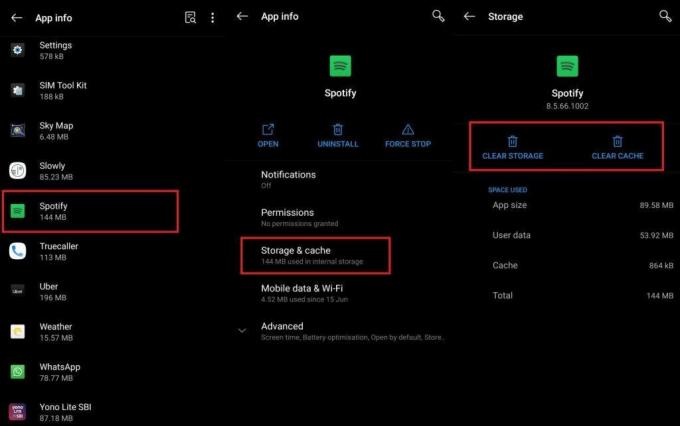
- Napauta sen jälkeen tyhjennä sovellustiedot ja tyhjennä sitten Spotify -sovelluksen välimuisti.
- Kun olet tyhjentänyt Spotify -sovelluksen välimuistin ja tiedot, sinun on linkitettävä Spotify -sovellus uudelleen Alexaan.
Tapa 5: Palauta Alexa Echo -laite
Viimeinen korjaus luettelossamme on nollata Alexa Echo -laite. Se poistaa kaikki Alexa -laitteessa tekemäsi asetukset ja määritykset. Laite palauttaa oletusasetukset, ja se on yhdistettävä uudelleen älypuhelimeen tai tietokoneeseen. Joskus vahingossa muutamme joitain asetuksia, jotka voivat vaikuttaa Alexan prosessiin. Voit nollata Alexa Echon seuraavasti.
Mainokset
- Pidä Alexa Echo -laitteen äänenvoimakkuutta ja mikrofonipainiketta painettuna 30 sekunnin ajan.
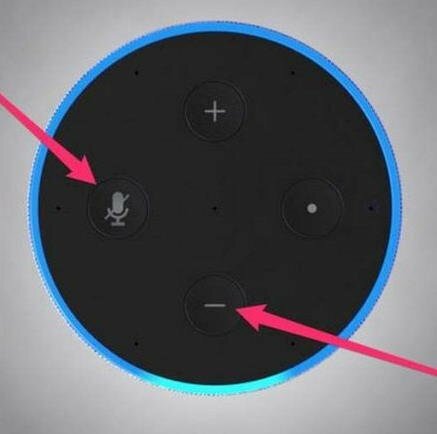
- Pidä painiketta painettuna, kunnes huomaat oranssin renkaan Echo Dot -laitteen ympärillä.
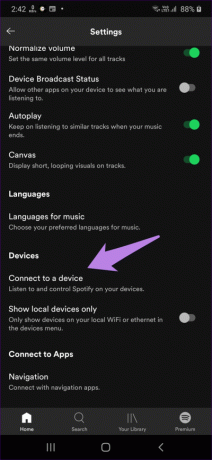
- Liitä sen jälkeen laite ja määritä se uudelleen älypuhelimeen ja kuuntele musiikkia Alexan kautta.
Johtopäätös
Tässä on kaikki korjaukset, jotka voivat ratkaista ongelman siitä, että Alexa ei pelaa Spotifyä. Suosittelemme kokeilemaan kaikkia korjauksia, kunnes ongelma on ratkaistu. Kerro meille palautteestasi ja muista tavoista korjata ongelma kommenttikentässä.
Aiheeseen liittyvät artikkelit:
- Älyvalojen asentaminen ja hallinta Alexan avulla
- Parhaat pelit Alexan kanssa
- Kuinka käyttää Alexaa sisäpuhelimena
- Korjaus: Spotifyn ja Discordin yhdistäminen epäonnistui
- Kuinka palauttaa poistetut soittolistat Spotifyssa



